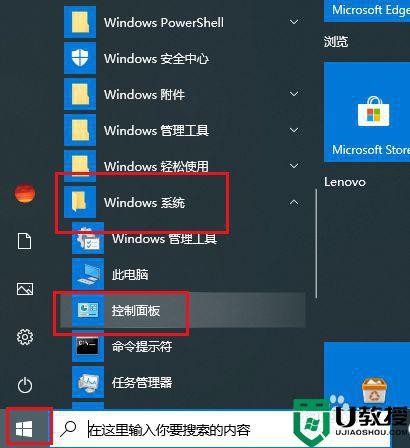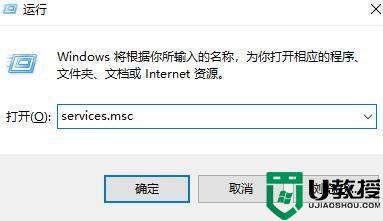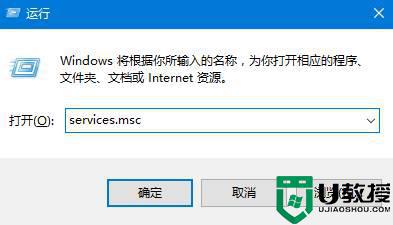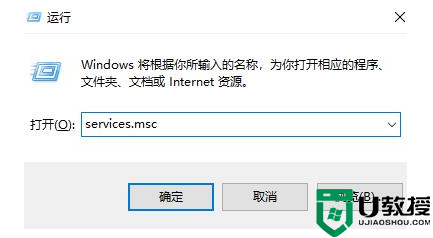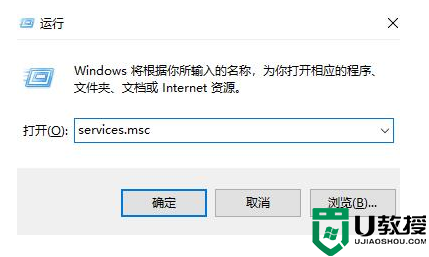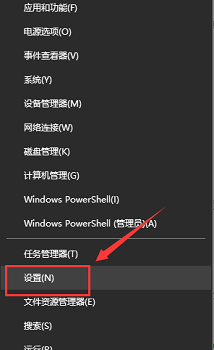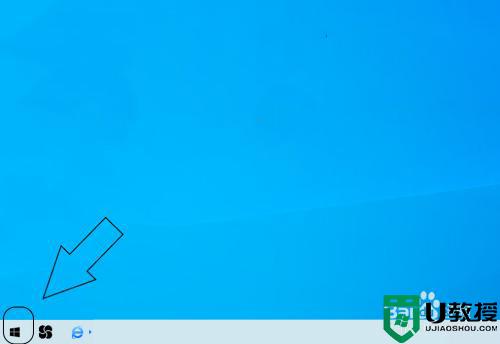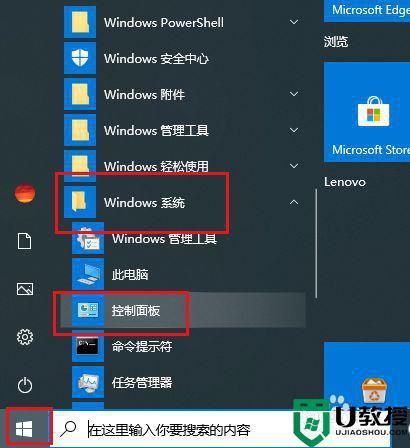window10声音无法找到输出设备如何处理
时间:2021-03-17作者:fang
在使用window10电脑播放音频文件的时候,大家应该都碰到过声音无法找到输出设备的情况。那出现这一问题之后会造成电脑无法正常播放声音,所以对此我们该如何去处理呢?有些不熟悉电脑的网友不是很清楚,所以今天本文为大家整理分享的就是win10声音没找到输出设备的解决方法。
推荐下载:win1032位系统下载
解决方法如下:
1、首先检查驱动,没办法,最问题首先查驱动,如果驱动没有问题的话,执行以下操作。
2、按下键盘上的组合键【WIN】+【X】打开菜单,然后按下【O】键,打开【电源管理】。
3、然后进入此项【选择电源按钮的功能】。
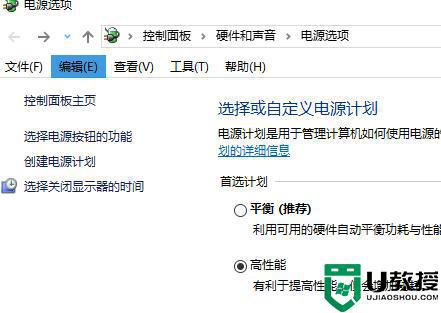
4、然后点击此项【更改当前不可用的设置】。
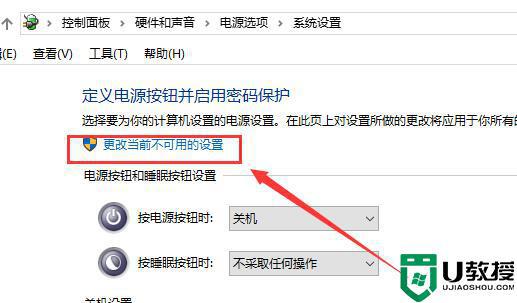
5、点击了以后,在下方将【启用快速启动】取消勾选。然后保存,重启电脑。
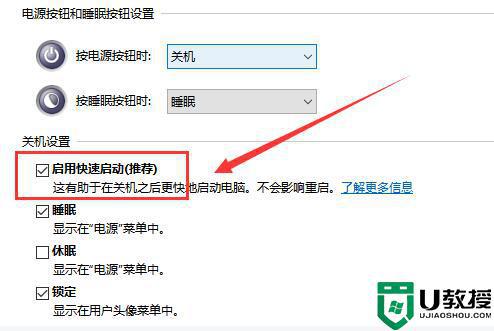
上面就是关于win10声音没找到输出设备的解决方法啦,有出现相同情况的可以参考上面的方法来处理哦。